집 >소프트웨어 튜토리얼 >사무용 소프트웨어 >그림을 단어로 삽입하면 처리 작업 단계의 일부만 표시됩니다.
그림을 단어로 삽입하면 처리 작업 단계의 일부만 표시됩니다.
- WBOYWBOYWBOYWBOYWBOYWBOYWBOYWBOYWBOYWBOYWBOYWBOYWB앞으로
- 2024-04-25 11:25:061669검색
Word 문서를 편집할 때 삽입된 그림이 내용의 일부만 표시되는 것이 번거롭습니다. PHP 편집자 Xiaoxin은 모든 사람이 이 문제를 해결할 수 있도록 불완전한 이미지 표시의 이유와 처리 단계를 하나씩 소개합니다. 문서에 이미지가 올바르게 표시되도록 이 문제를 빠르고 쉽게 해결하는 방법을 알아보려면 아래 세부정보를 읽어보세요.
방법 1. 이미지 표시 줄 간격 설정
편집기로 삽입한 이미지가 이제 전체가 아닌 일부만 표시됩니다.
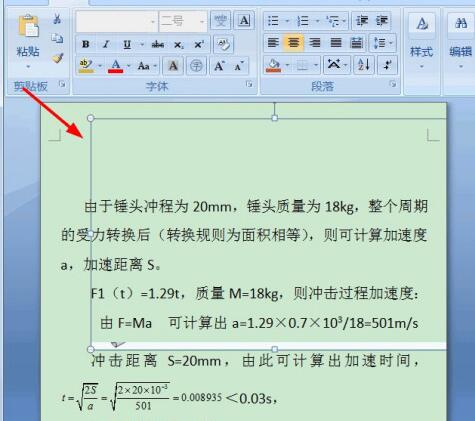
위 툴바 오른쪽 하단의 [단락] 화살표를 클릭하세요 ,
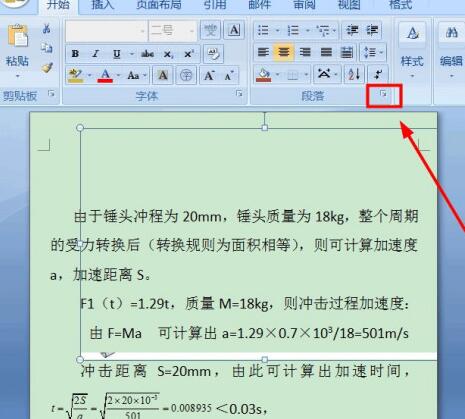
줄 간격을 수정할 준비가 된 단락 설정 대화 상자가 나타납니다.
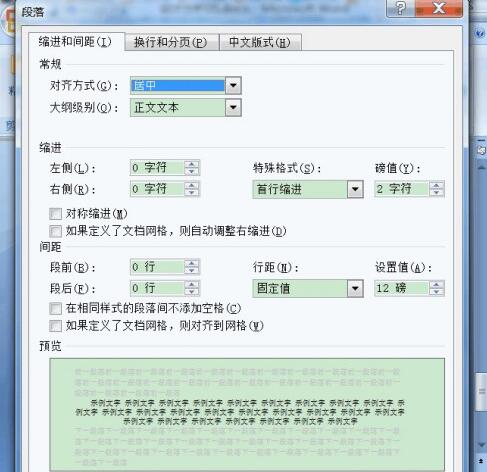
줄 간격 설정을 클릭하여 고정 값 줄 간격을 한 줄 간격 또는 여러 줄 간격으로 변경할 수 있습니다.
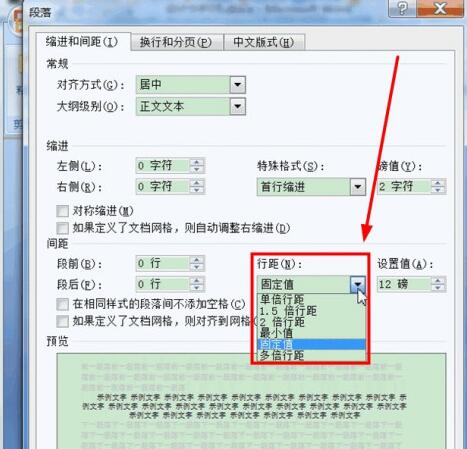
여기서 여러 줄 간격을 설정할 수 있습니다. 이중 간격은 줄 간격의 1.5배로 설정됩니다.
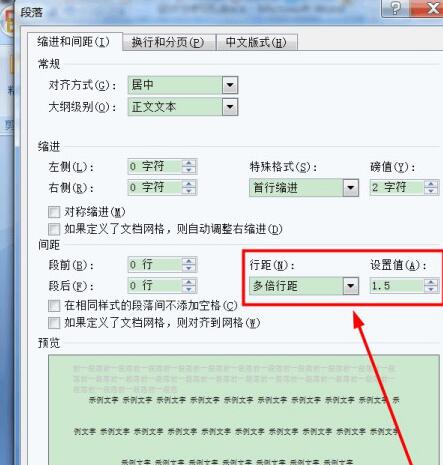
확인하고 반환하면 그림이 표시됩니다.

방법 2, 그림 텍스트 줄 바꿈을 설정하여 해결하세요.
그림을 선택하고 마우스 오른쪽 버튼을 클릭하면 드롭다운 메뉴가 나타납니다. [텍스트 줄 바꿈(W)]을 선택하고 [포함]을 취소하고 다른 방법을 선택하세요. 하나면 괜찮습니다
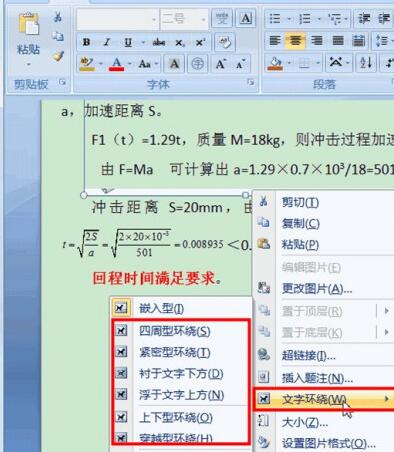
삽입한 사진도 표시됩니다.

위 내용은 그림을 단어로 삽입하면 처리 작업 단계의 일부만 표시됩니다.의 상세 내용입니다. 자세한 내용은 PHP 중국어 웹사이트의 기타 관련 기사를 참조하세요!
성명:
이 기사는 zol.com.cn에서 복제됩니다. 침해가 있는 경우 admin@php.cn으로 문의하시기 바랍니다. 삭제

